PE是windows 预安装环境,全称为Windows Preinstallation Environment,是一个Windows预安装环境,带有有限服务的最小Win32子系统。日常电脑重装很多用户使用到PE工具,今天小编来教大家用云骑士制作个性U盘PE。
首先下载云骑士装机大师,打开云骑士界面,选择默认模式,再最下面选择PE版本。这里小编用菜鸟版做演示,具体操作情况根据用户需求选择。
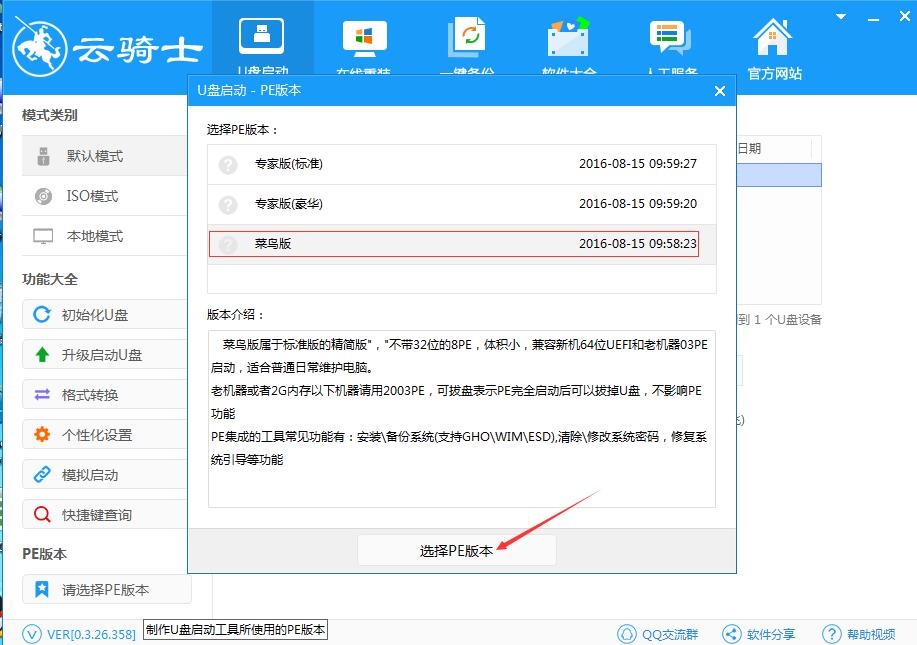
点击左右功能大全中的【个性化设置】功能
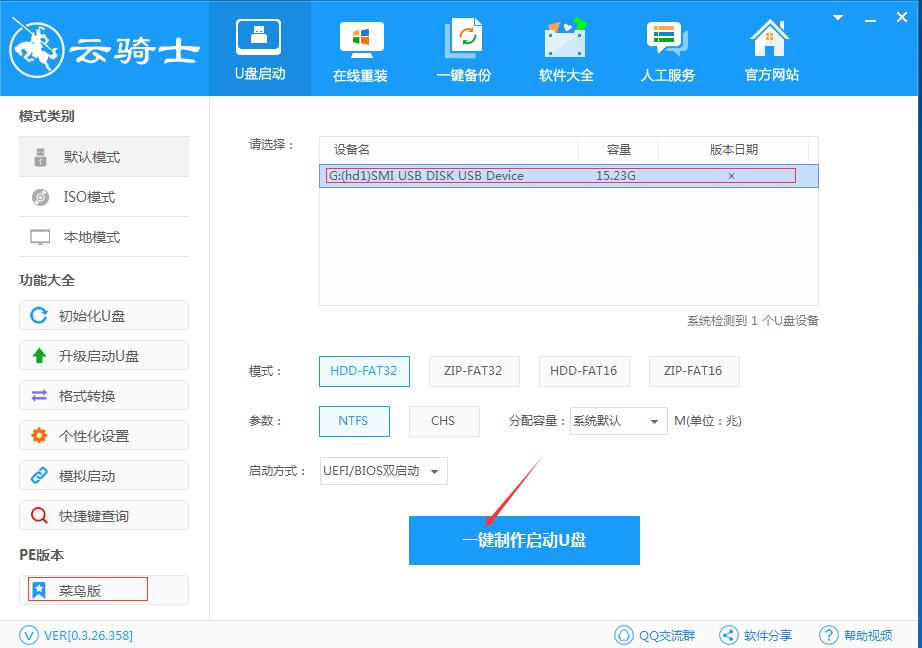
在个性化设置中可以看到,云骑士为我们提供了背景设置,可以修改启动时的界面背景和PE背景;标题设置,可以自定义标题和标题自己;菜单设置,可以自定义菜单位置,菜单字体,菜单颜色,菜单条的背景灯;启动设置可以设置启动PE时默认启动第几个菜单和启动时等待的时间。
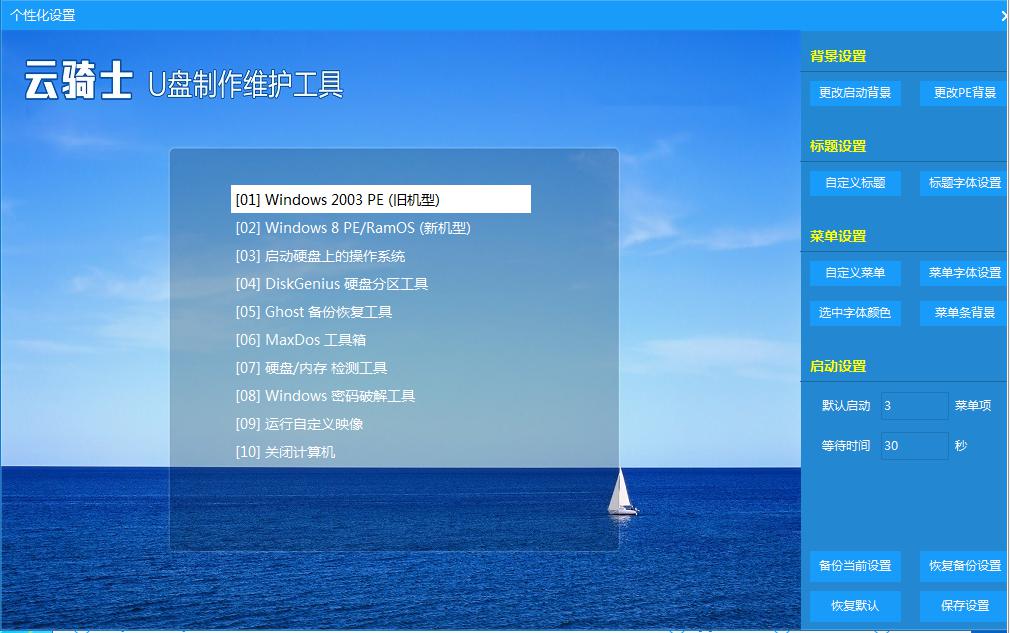
接下来,就根据自己实际需要,来制作个性化的PE了。
首先,你可以选择自己喜欢的图片作为启动背景或者pe背景,其次根据自己需要,设置启动菜单标题和字体。
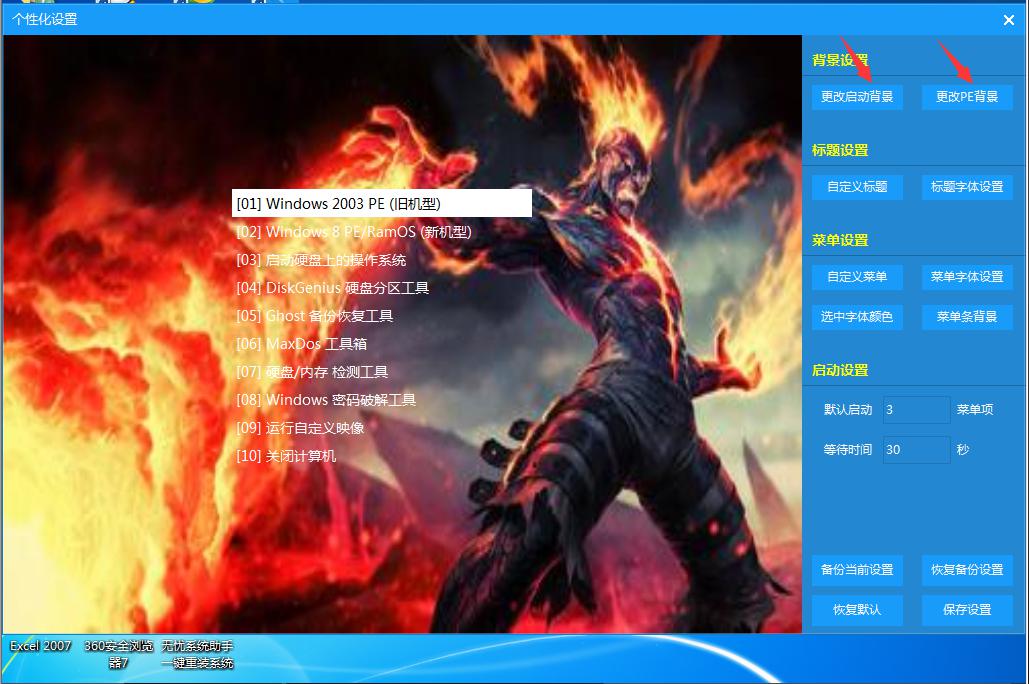
然后可以对菜单进行字体的定义,字形的选择,和字体大小设置,还可以设置字体颜色和字体效果等。
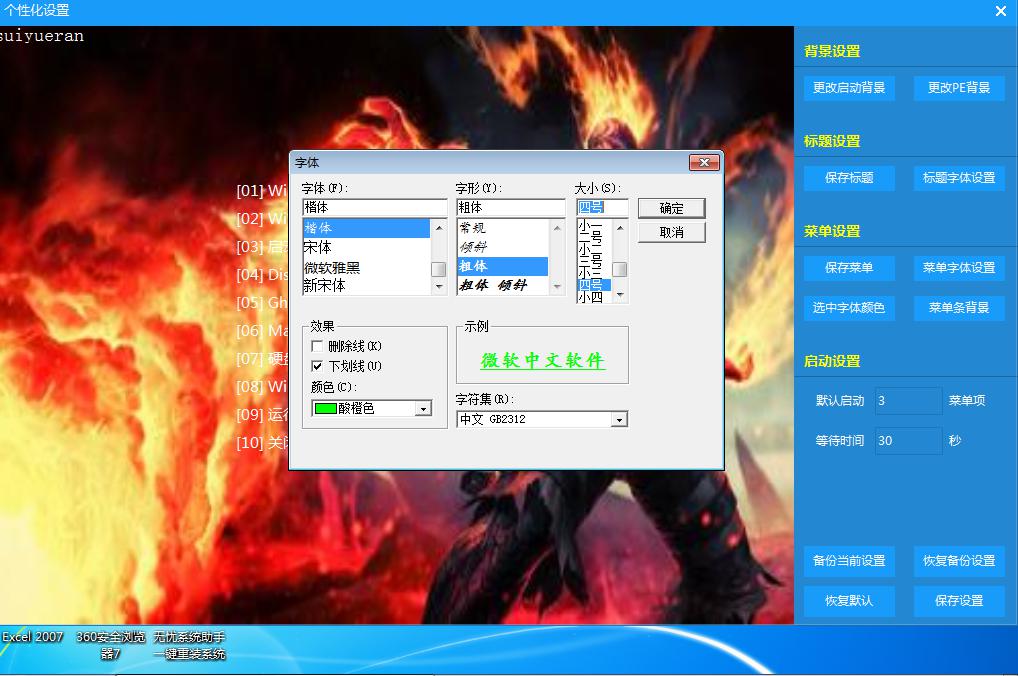
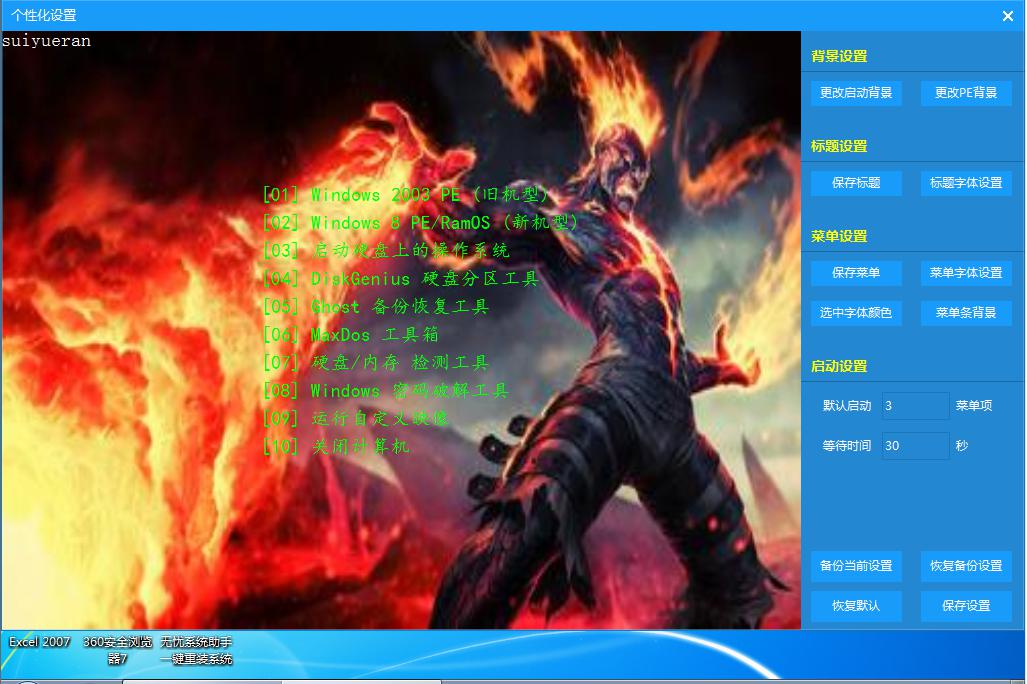
最后设置完成后,不要忘记保存个性化设置哟!
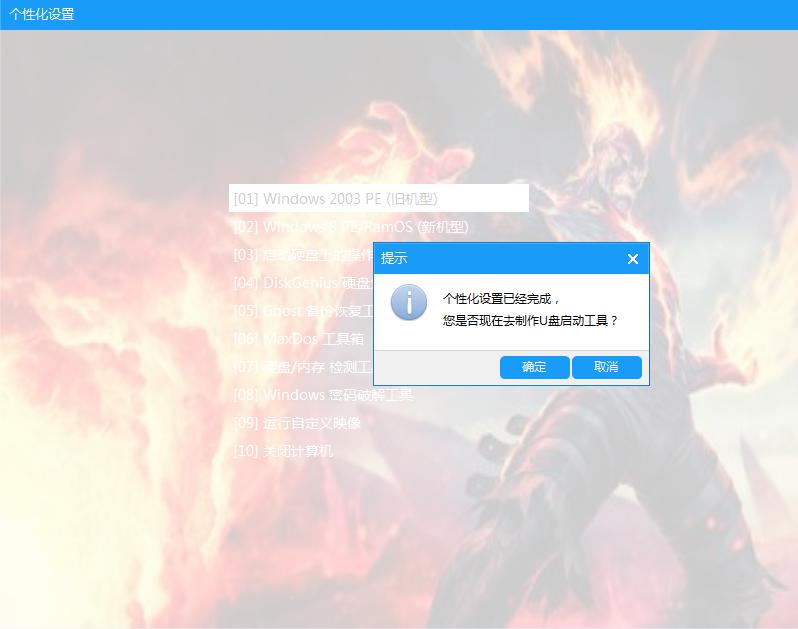
保存完个性化设置后,点击“确定”,你就可以去制作自己个性化的U盘启动了,程序会自动完成剩下的写入操作,根据U盘不同的写入性能,写入时间也是不一定的,请耐心等待!
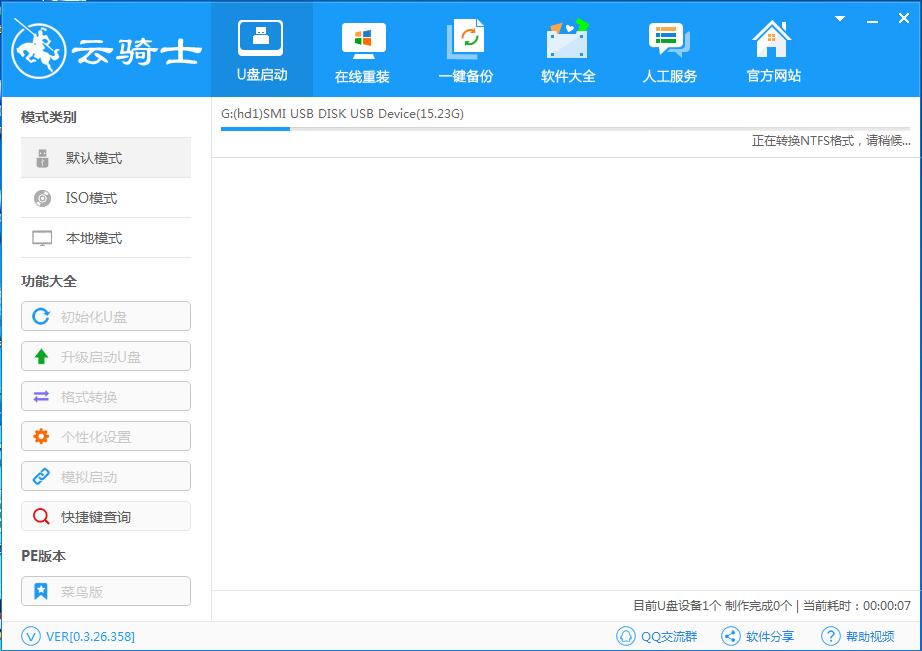
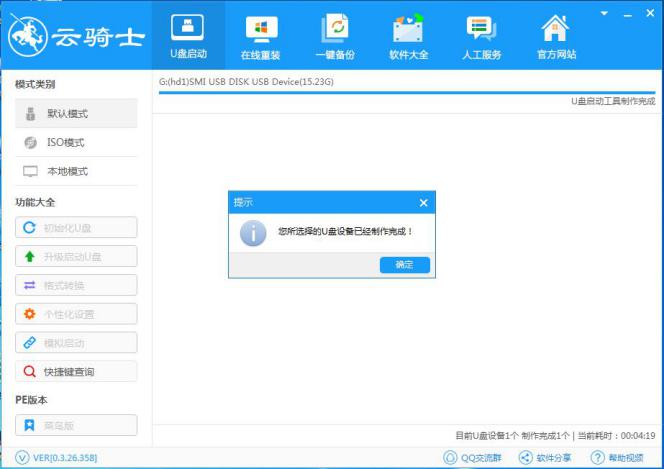
写入完成后,你可以通过云骑士功能大全中的【模拟启动】来预览你的个性化设置
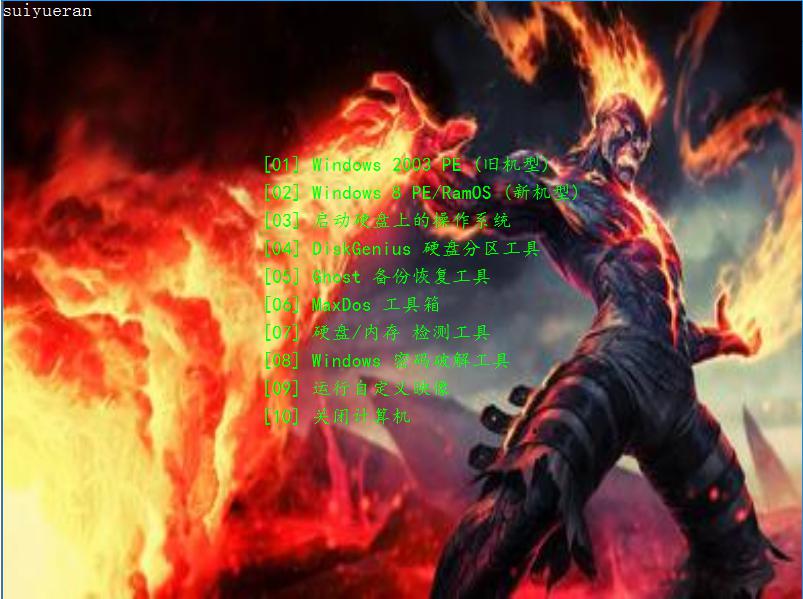
看到这里,你是不是有一种种想要自己制作一个属于自己的个性化U盘的想法呢?快下载云骑士来定制吧!!!如果你还想了解更多云骑士的更多内容,请关注我们的教程专区,我们为你提供更多更好的教程文章,帮助你解决在使用电脑过程中的诸多问题,同时教程有不足的地方请多多指正!
点击阅读全文